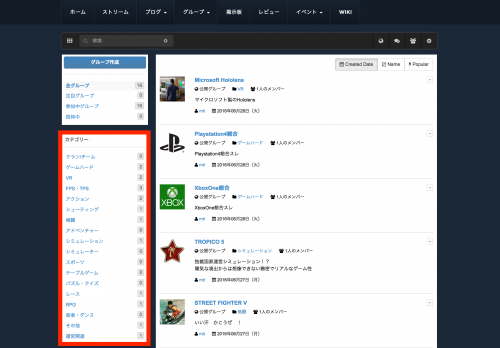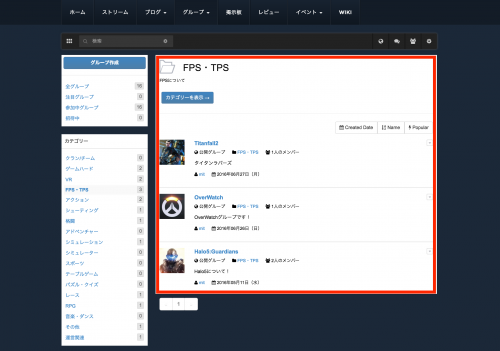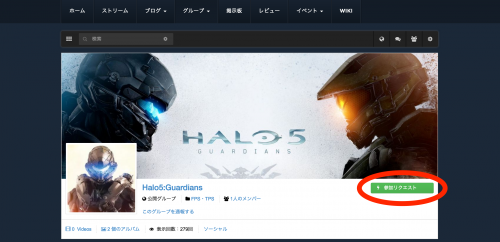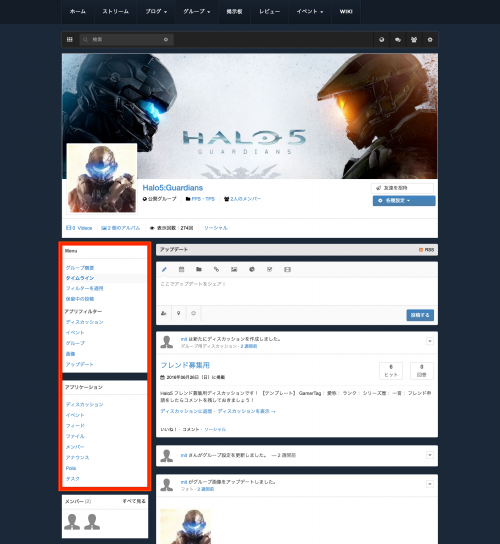「グループ」の版間の差分
提供:GameDX.net
| 8行目: | 8行目: | ||
(グループはフレンドやCoop募集など、様々な目的で使用することができます。) | (グループはフレンドやCoop募集など、様々な目的で使用することができます。) | ||
また、購入を検討しているタイトルのグループを見ることでユーザー層を知ることもできます。 | |||
グループ内でイベントを作成することで、Co-opやマルチの募集を行うことができます。 | |||
イベントの作成や活用方法につきましては、Wiki内で説明がされていますので、ご参照ください、 | |||
2016年8月7日 (日) 08:52時点における版
グループについて
グループはゲームタイトルごとに作成されているので、
好きなタイトルや過去にプレイしたタイトルのグループに参加する事を推奨しています。
(グループはフレンドやCoop募集など、様々な目的で使用することができます。)
また、購入を検討しているタイトルのグループを見ることでユーザー層を知ることもできます。
グループ内でイベントを作成することで、Co-opやマルチの募集を行うことができます。
イベントの作成や活用方法につきましては、Wiki内で説明がされていますので、ご参照ください、
グループを探す
グループを探す方法は2種類あります。
1.カテゴリーから探す
この方法は、類似グループを探す際に有効です。
グループタブを選択
グループを探すには、グループ画面に飛んだ後
カテゴリー(画像:1 赤枠部)から好きなジャンルを選択します。
画像:1
グループカテゴリーを指定する
カテゴリーを選択すると、カテゴリーに属するグループのみが表示されるので (画像:2 赤枠部)
一覧の中から、気になるグループを選択します。
画像:2
グループに参加する
グループを選択すると、グループ画面に飛びます。
気に入ったグループがあれば参加リクエストしてみましょう!
グループ画面の見方
グループの初期ページは「グループ概要」で固定されています。
タイムラインにはグループ内で起きたアクションが記載されています。
グループでのアクションは基本的に「メニュー」を使用して行います。
(画像.3 赤枠内部)
画像.3
各種グループメニューの説明
グループ概要
グループのデフォルトページです。
そのグループの詳細を説明するためのページです。
クラングループであれば、クラン加入条件等をここに記載します。